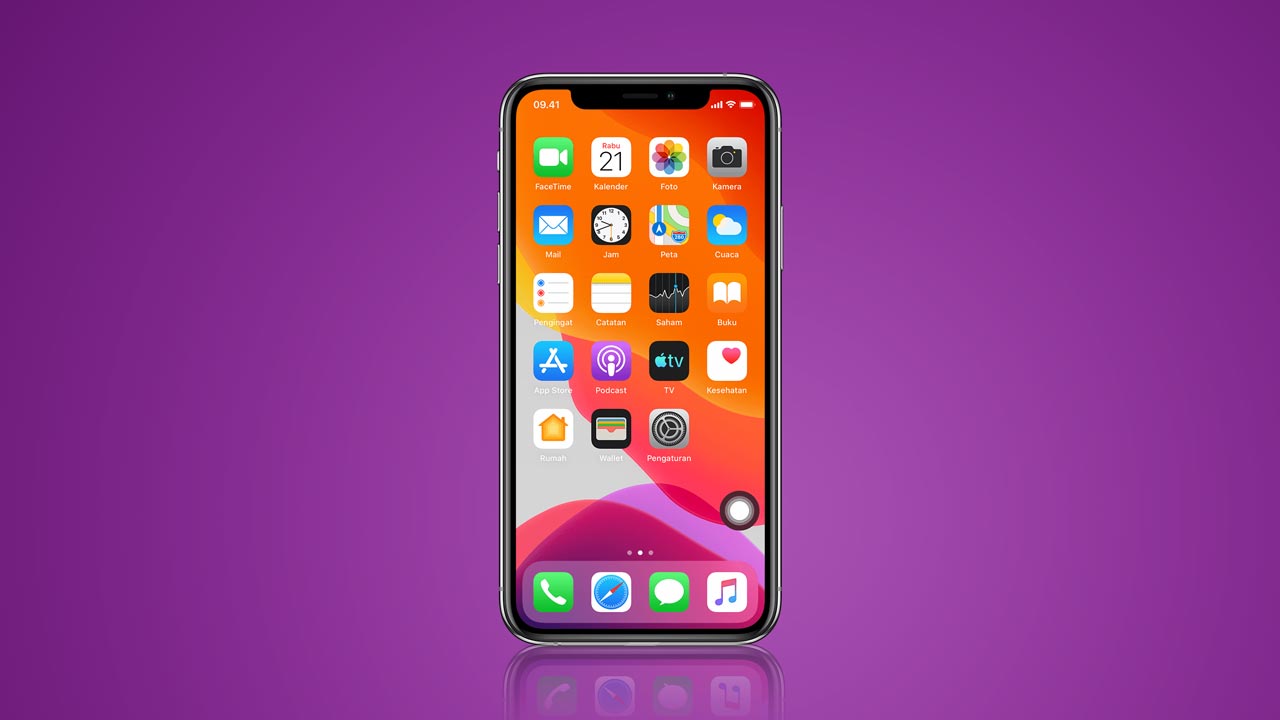Banyak pengguna iPhone baru yang belum mengetahui cara menggunakan assistive touch iPhone dengan lancar.
Apple dikenal sebagai salah satu perusahaan teknologi yang menawarkan kenyamanan untuk penggunanya melalui sistem operasi iOS yang memiliki keefektifan dan efisiensi yang baik dengan kelengkapan fiturnya.
Namun bagi beberapa pengguna baru, menggunakan fitur iPhone terasa kurang familiar. Jadi kali ini, kami akan membagikan informasi untuk cara penggunaan salah satu fitur iPhone yang perlu kamu ketahui sebagai user iPhone baru.
- Apa itu Assistive Touch iPhone
- Cara Mengaktifkan Assistive Touch iPhone
- Cara Menggunakan Assistive Touch iPhone
- Mengatur Menu Assistive Touch iPhone
- Cara Mengatur Custom Action Assistive Touch
- Menambah Perangkat Penunjuk
- Mengatur Kontrol Tetap
- Memindahkan Tombol Menu Assistive Touch iPhone
- Membuat Gerakan Khusus
- What’s Next
Apa itu Assistive Touch iPhone
Salah satu fitur yang dapat mempermudah kamu dalam menggunakan iPhone adalah assistive touch. Fitur ini dapat membantumu untuk mencari dan mengatur pengaturan tertentu seperti volume, rotasi layar, kunci layar, dan lain sebagainya.
Tidak hanya itu, fitur assistive touch ini dapat berguna sebagai alternatif lain untuk para pengguna melakukan navigasi. Seperti untuk kembali ke tampilan halaman utama atau home screen, atau untuk mengakses pusat pemberitahuan.
Jika kamu mengalami kesulitan saat menyentuh layar atau menekan tombol, fitur assistive touch inilah yang dapat membantu kamu mengatur navigasi atau pengaturan lain yang sulit dilakukan.
Jadi dengan adanya fitur ini pada iPhone bisa memberikan kemudahan yang luar biasa, khususnya untuk pengguna baru.
Bagi pengguna iPhone seri 8 ke bawah, kamu tidak perlu repot untuk menekan tombol fisik di iPhone, seperti saat ingin restart, karena kamu dapat melakukannya dengan bantuan fitur assistive touch.
Assistive touch berbentuk tombol yang terdapat di layar, yang dapat dengan bebas kamu geser dan diletakkan di bagian layar mana saja. Kamu juga bisa menggunakan fitur ini untuk meminimalisir kerusakan pada iPhone, lho. Lalu bagaimana cara menggunakannya?
Cara Mengaktifkan Assistive Touch iPhone
Untuk mengatur atau mengaktifkan fitur ini, kamu dapat melakukannya dengan beberapa cara mudah berikut ini:
- Buka menu pengaturan/settings
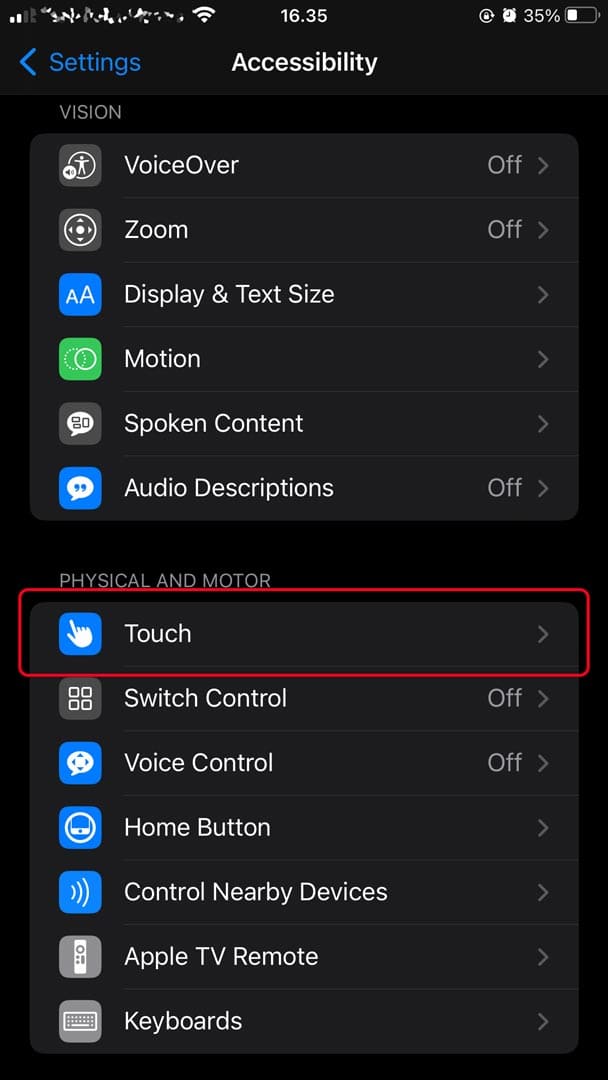
- Lalu kamu dapat memilih opsi aksesibilitas dan pilih sentuh, kemudian pilih assistive touch
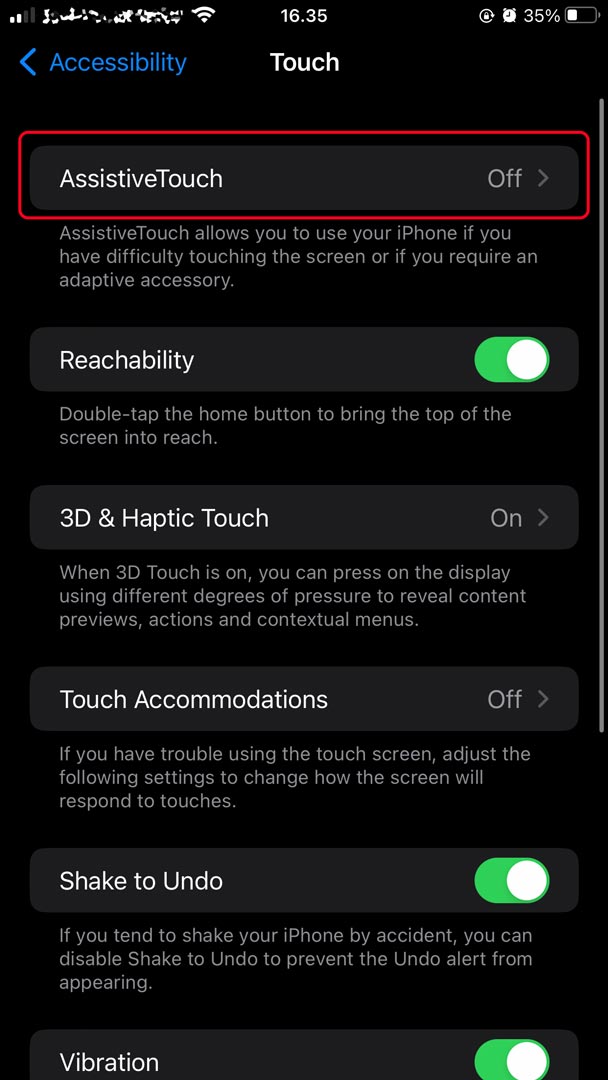
- Jika fitur assistive touch pada pengaturan masih belum aktif atau off, kamu dapat menyalakannya dengan menggeser slider agar dapat mengaktifkan fitur assistive touch
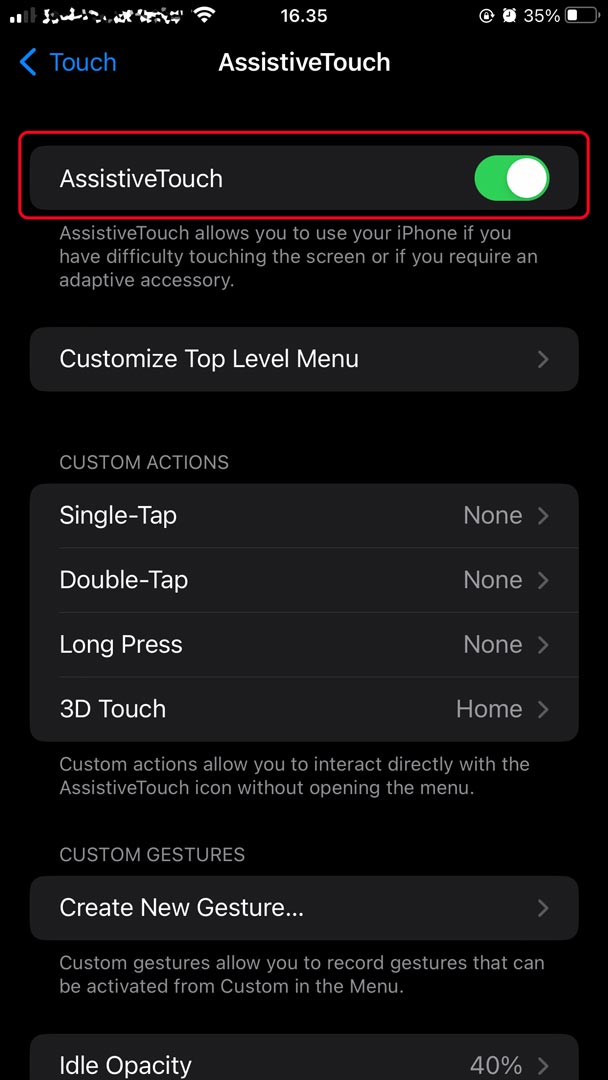
Selain menggunakan cara manual melalui pengaturan, kamu juga dapat mengaktifkan fitur ini dengan bantuan asisten virtual Siri. Kamu dapat membuka fitur Siri lalu ucapkan “Turn On Assistive Touch” secara jelas.
Sehingga fitur assistive touch telah aktif, dan kamu bisa menggunakannya. Tapi cara dengan bantuan Siri ini hanya bisa kamu lakukan pada iPhone X atau iPhone yang lebih baru.
Cara Menggunakan Assistive Touch iPhone
Untuk mengaktifkan fitur ini, kamu dapat menekan tombol menu, dan pilih tindakan atau gerakan.
Pada opsi gerakan beberapa jari, kamu dapat melakukannya dengan beberapa hal berikut ini:
- Jepit: Kamu dapat memilih opsi “khusus”, lalu pilih “jepit”. Saat lingkaran muncul, sentuh bagian layar mana saja agar kamu dapat memindahkan lingkaran penjepit.
- Gesek atau seret dengan menggunakan beberapa jari: pilih perangkat, lalu opsi lainnya, dan klik gerakan. Kemudian kamu dapat memilih jumlah digit yang dibutuhkan untuk gerakan. Saat lingkaran muncul, kamu dapat menggeser ke arah yang dibutuhkan.
Agar kamu dapat kembali ke menu sebelumnya, kamu dapat memilih bagian panah di tengah menu. Kemudian untuk keluar dari menu tanpa melakukan gerakan, pilih area mana saja di bagian luar menu.
Mengatur Menu Assistive Touch iPhone
Kamu dapat mengatur menu di assistive touch seperti jumlah menu atau tata letaknya dengan cara sebagai berikut:
- Buka menu setting di iPhone, kemudian pilih opsi accessibility, dan pilih touch
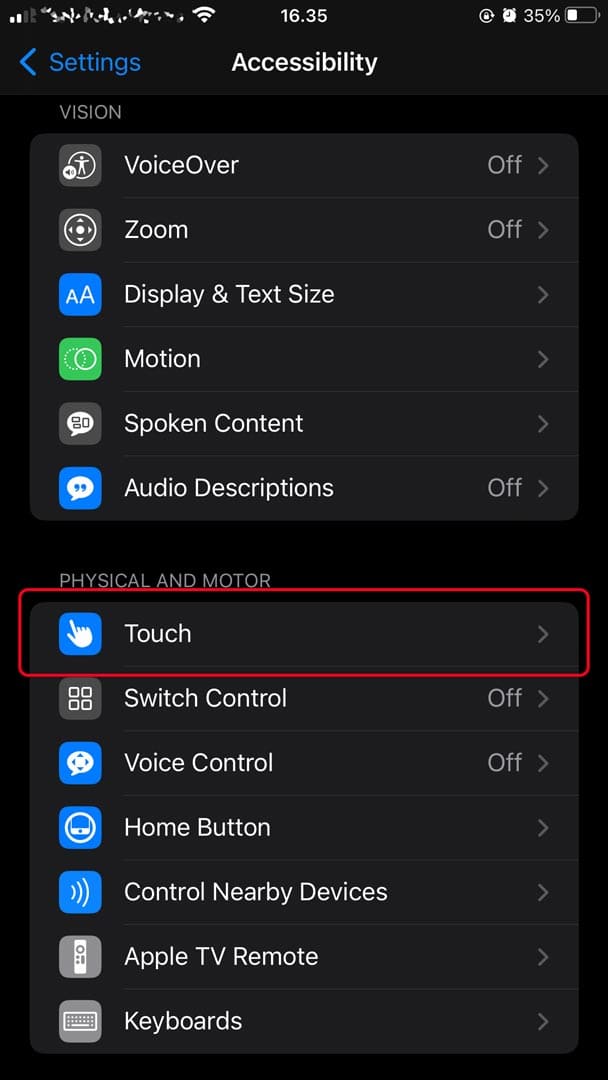
- Lalu pilih assistive touch
- Kemudian pilih di bagian customize top level menu
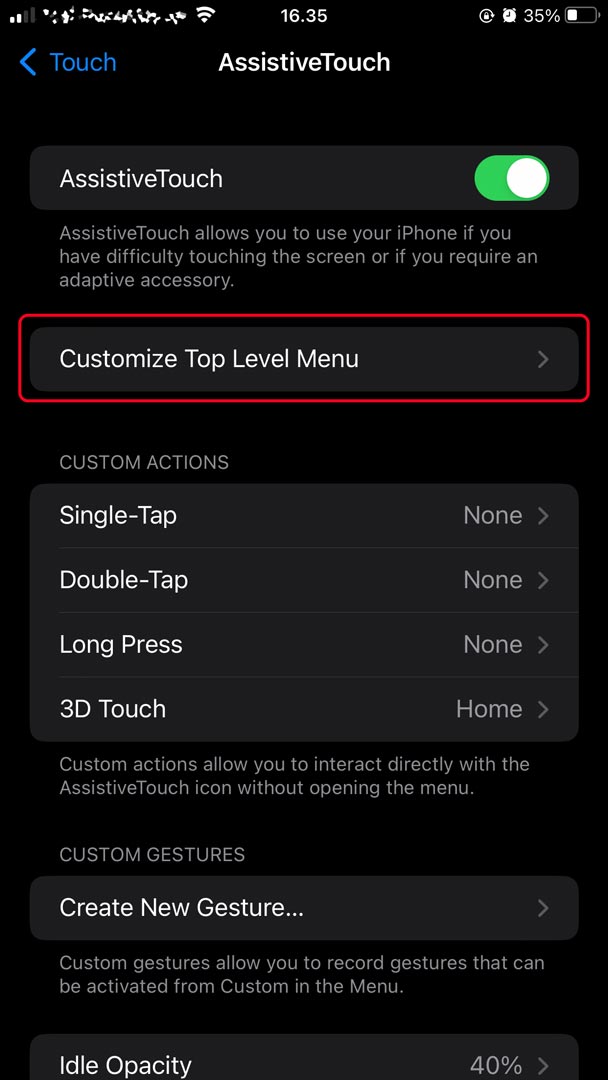
- Pada bagian ini kamu dapat menambah atau menghapus ikon menu. Pilih tanda – atau + untuk menambah atau menguranginya.
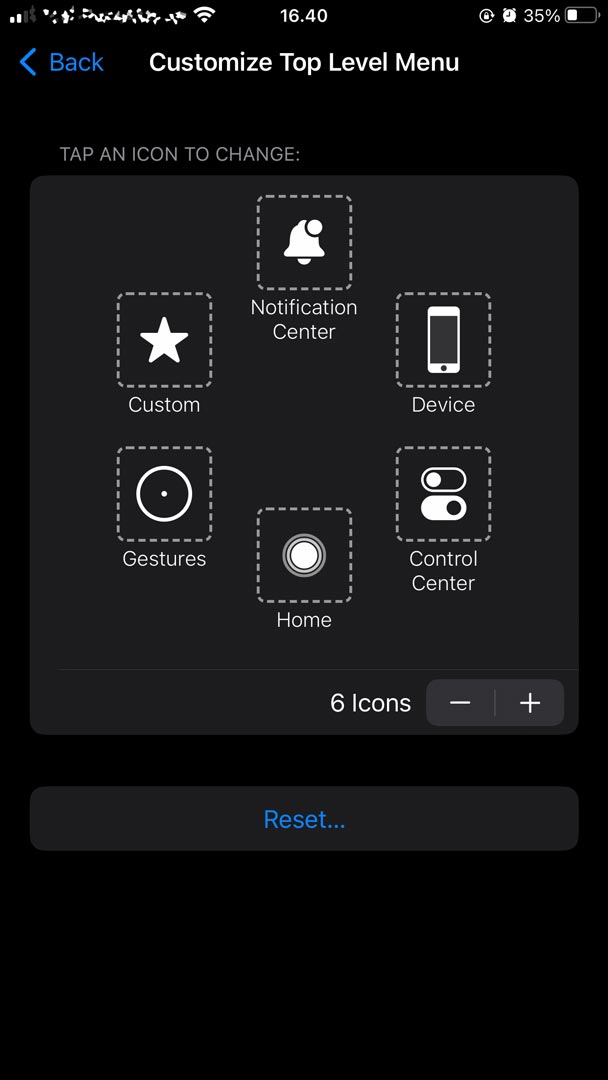
- Jika kamu memilih tanda + untuk menambah, maka akan tampil slot menu baru. Pilih slot tersebut dan muncul daftar menu fitur atau pengaturan yang bisa ditambahkan
- Apabila kamu ingin mengembalikan assistive touch seperti semula, pilih opsi reset
Jadi kamu dapat bebas mengatur fitur apa saja yang ada di dalam assistive touch yang kamu gunakan.
Cara Mengatur Custom Action Assistive Touch
Fungsi dari mengatur custom action yakni agar kamu bisa mengakses fungsi assistive touch yang sering digunakan lebih cepat.
Berikut ini cara untuk mengatur custom action yang terdapat pada fitur assitive touch iPhone:
- Buka menu Settings lalu pilih General dan klik Accessibility.
- Setelah muncul pilih menu AssistiveTouch
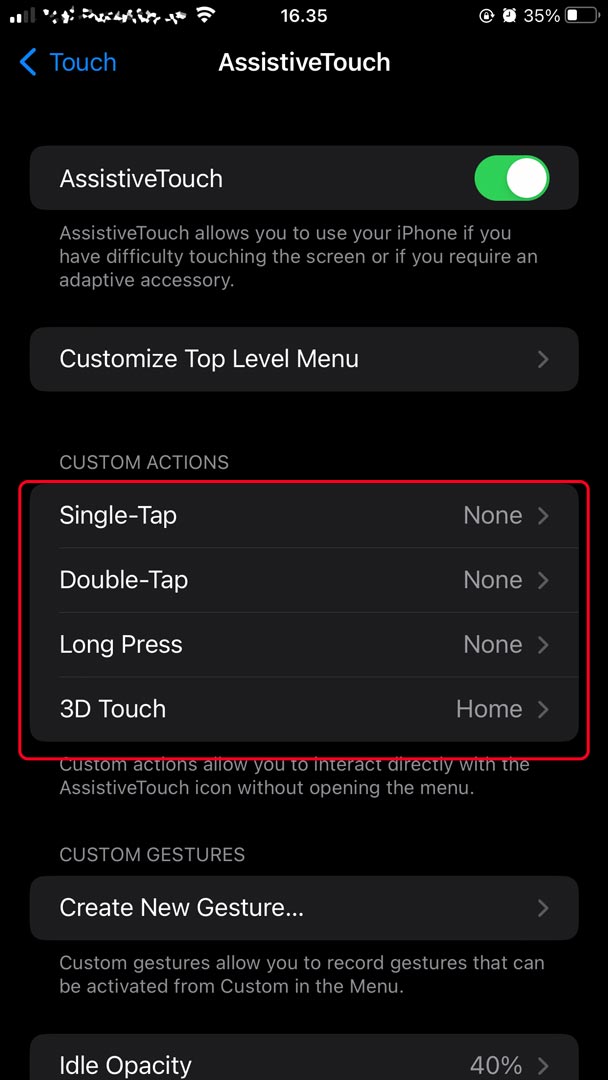
- Pada bagian Custom Actions, kamu bisa mengatur fungsi AssistiveTouch pada Single Tap, Double Tap, dan Long Press sesuai dengan kebutuhan.
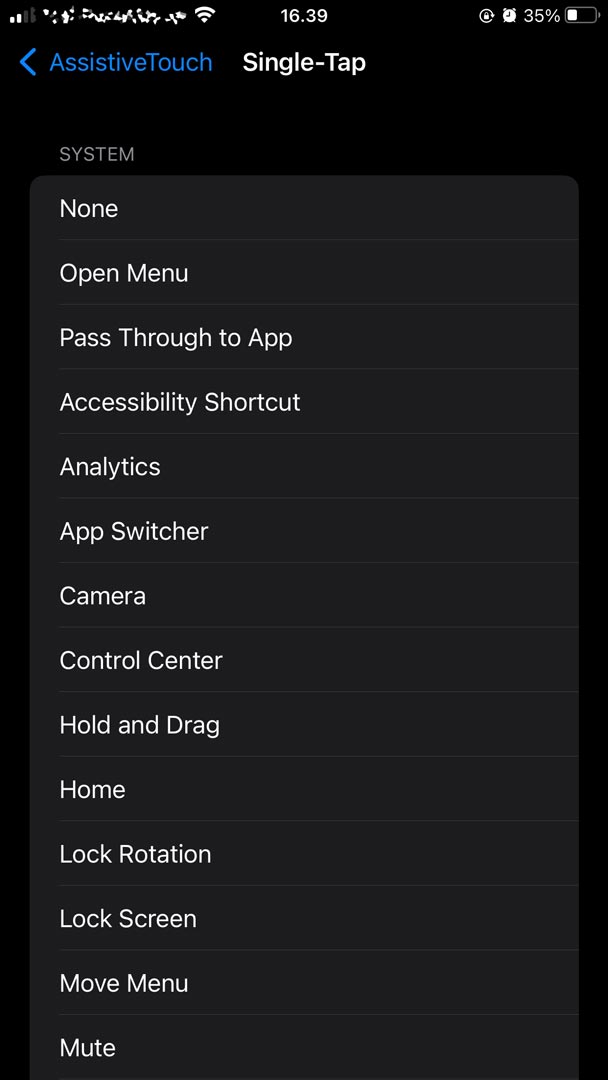
Misalnya pada pengaturan Iphone anda ingin menggunkaan Double Tap untuk tombol Home dan Long Press untuk mengambil screenshot layar dengan cepat. Fungsi ini bisa disesuaikan dengan kebutuhan kamu.
Menambah Perangkat Penunjuk
Selain itu, kamu juga bisa menghubungkan perangkat penunjuk bantuan dengan menggunakan bluetooth atau USB, contohnya seperti trackpad, joystick, atau perangkat mouse. Untuk menambah perangkat penunjuk, kamu dapat menerapkan cara:
- Buka setting, lalu pilih accessibility. Kemudian pilih opsi touch, dan assistive touch
- Aktifkan fitur assistive touch
- Pada bagian bawah menu perangkat penunjuk, pilih salah satu hal berikut:
- Perangkat: memasang atau melepas perangkat dan menyesuaikan tombol
- Mouse keys: memungkinkan penunjuk assistive touch dioperasikan menggunakan keyboard
- Gaya penunjuk: kamu dapat menyesuaikan ukuran, warna atau menyembunyikan pengaturan dengan otomatis
- Papan ketik pada layar: menampilkan papan ketik pada layar
- Selalu tampilkan menu: menampilkan menu assistive touch saat perangkat penunjuk terhubung
- Kecepatan melacak: menyeret penggeser agar kamu dapat menyesuaikan kecepatan
- Kunci seret: nyalakan untuk mengaktifkan penyeretan
- Geser zoom: pilih opsi berkelanjutan, pusat, atau tepi.
Menggunakan bantuan dari assistive touch bisa membantu kamu untuk meminimalisir kerusakan tombol fisik pada iPhone.
Dengan menambah perangkat penunjuk, penggunaan iPhone menjadi lebih mudah dan mengurangi penggunaan tombol fisik.
Mengatur Kontrol Tetap
iPhone melakukan tindakan yang dipilih ketika kamu menahan kursor pada bagian elemen layar atau area layar.
Agar kamu dapat mengatur kontrol tetap, dapat melakukannya dengan mengaktifkan assistive touch, kemudian nyalakan kontrol tetap.
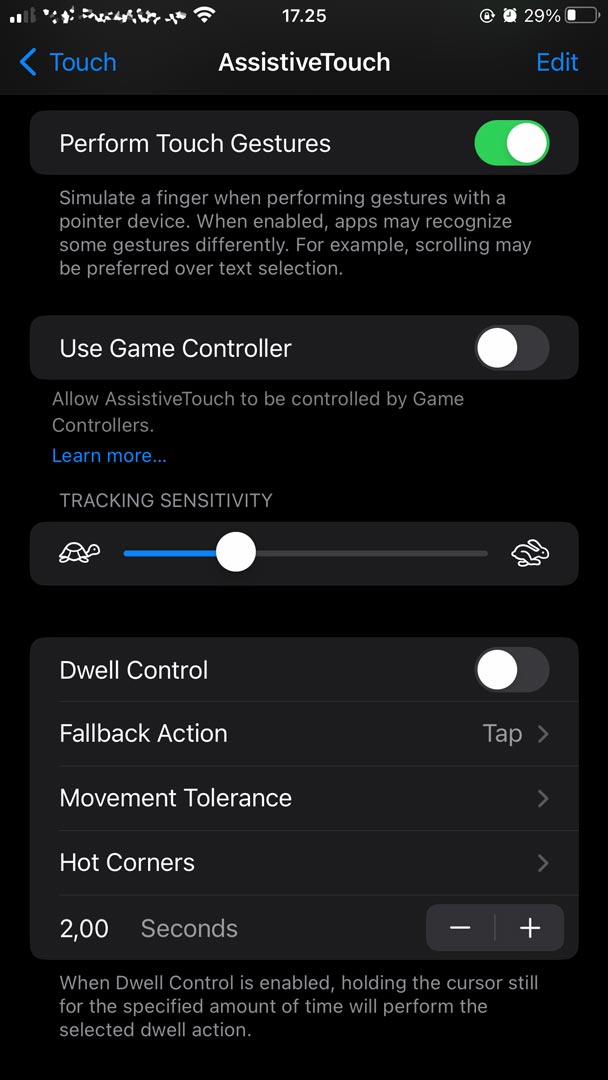
Memindahkan Tombol Menu Assistive Touch iPhone
Geser tombol menu ke lokasi baru di layar iPhone kamu untuk dapat memindahkan tombol menu assistive touch. Fitur ini terbilang fleksibel dan efisien, karena kamu dapat memindahkan, atau menambahkan berbagai ikon menu untuk mempermudah penggunaan.
Membuat Gerakan Khusus
Kamu juga dapat membuat gerakan khusus atau favorit seperti sentuh dan tahan, maupun menggerakan dua jari pada opsi fiturassistive touch dengan cara aktifkan assistive touch, kemudian pilih opsi create new gesture.
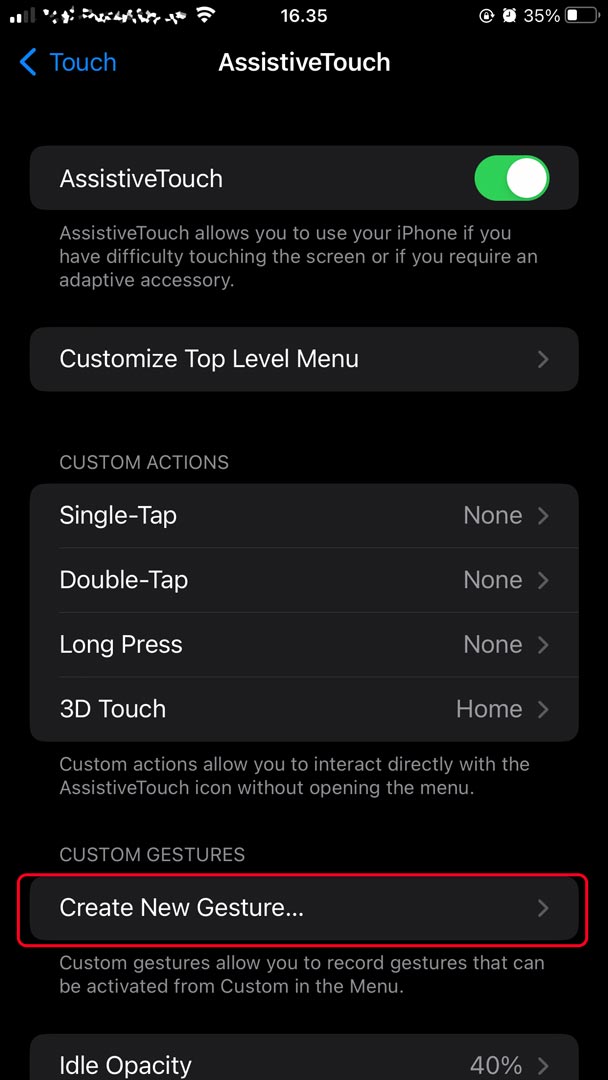
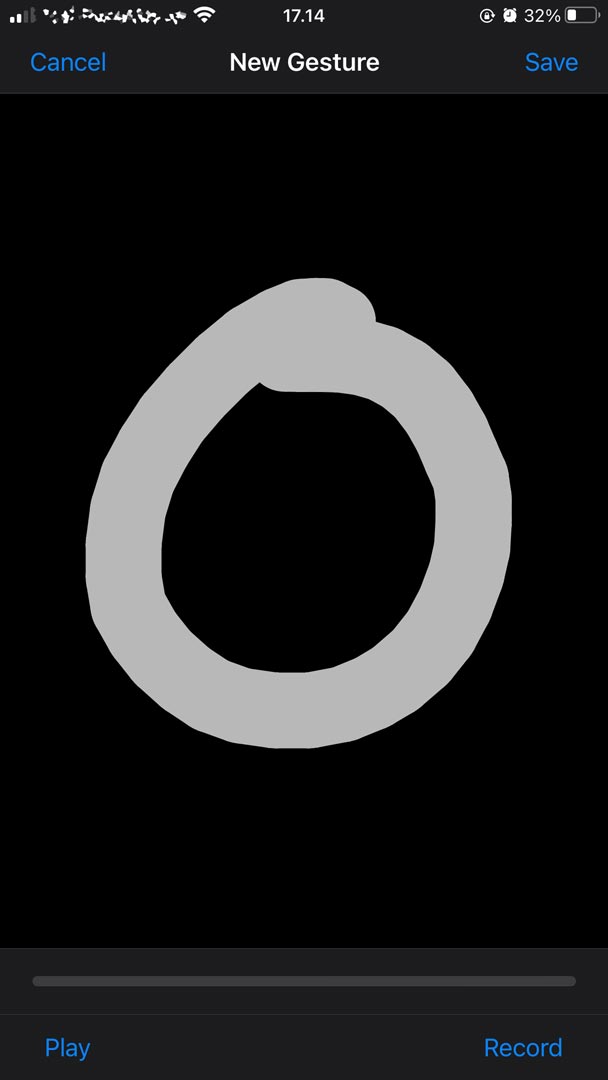
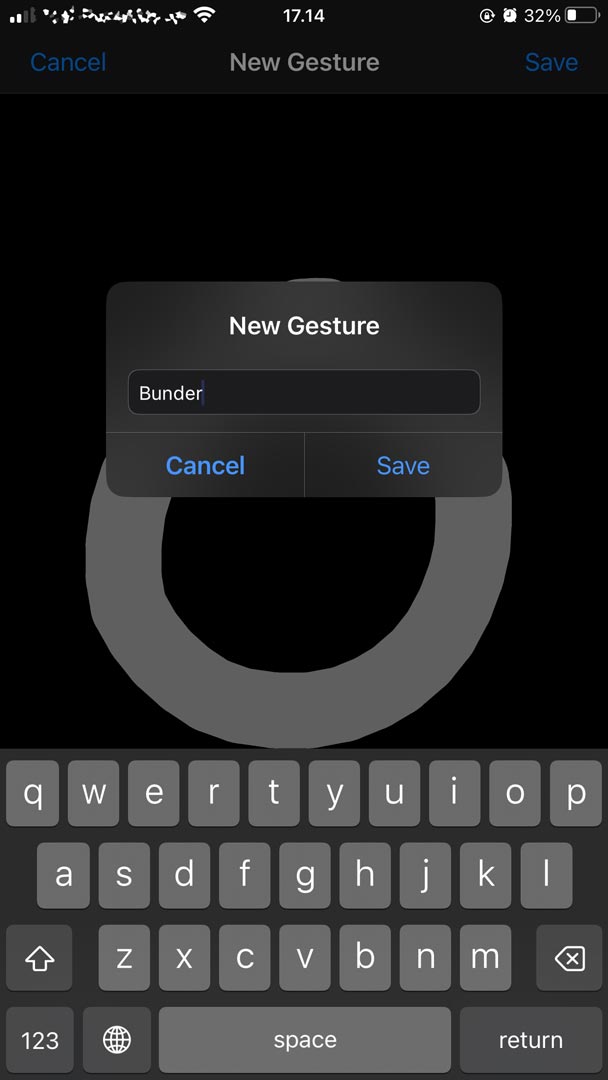
Pengaturan gerakan khusus contohnya adalah:
- Jika menggunakan gerakan sentuh dan tahan, kamu dapat menahan jari di bagian satu titik hingga rekaman mencapai setengah, kemudian angkat jari kamu.
- Gerakan rotasi atau menggerakan dua jari juga bisa digunakan, dengan cara memutar dua jari di layar pada bagian sekitar titik yang terletak diantaranya.
Kemudian simpan penyimpanan gerakan khusus tersebut, dan beri nama untuk gerakan favorit kamu dan akan tampil seperti gambar berikut:
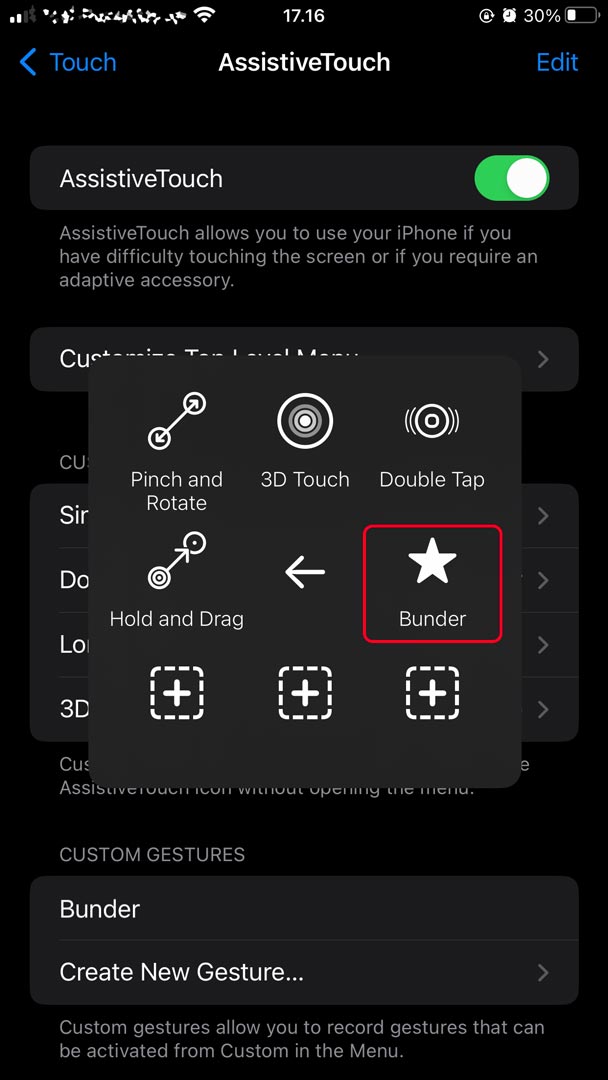
What’s Next
Mengetahui cara menggunakan assistive touch iPhone dapat berguna khususnya bagi para pengguna baru, agar menghindari kerusakan dan tidak terlalu sering menggunakan tombol fisik pada iPhone.
Jika memiliki pertanyaan atau topik lain yang ingin dibahas, tulis di bagian kolom komentar, ya. Nantinya kita bisa berdiskusi seputar topik yang kamu inginkan kedepannya.
Pertanyaan atau saran lebih lanjut bisa kirim email langsung ke [email protected]. Jangan lupa, ikuti kami di Google News.